TTEP.CN > 故障 >
Win10自动安装游戏应用程序禁用方法 怎么设置禁止Win10自动安装
Win10自动安装游戏应用程序禁用方法 怎么设置禁止Win10自动安装游戏 我们在使用电脑的时候,总是会遇到很多的电脑难题。当我们在遇到了Win10自动安装游戏应用程序禁用的时候,那么我们应该怎么办呢?今天就一起来跟随TTEP的小编看看怎么解决的吧。
Win10自动安装游戏应用程序禁用方法:
操作方法:
1、首先第一步我们需要做的就是进入到电脑的桌面上,然后在桌面的左下角位置点击开始菜单,这个时候就会打开了开始菜单的选项列表了,我们需要在里面找到一个运行的选项然后直接打开它就可以了,打开以后会弹出一个页面,我们要在这个页面的输入框中写入regedit这样的一条运行命令,输入完成以后直接使用键盘上的回车键进行确认即可,这个时候就打开了电脑中的注册编辑器功能了。同样我们还可以使用键盘上的组合快捷键Win+r这样的一个组合同时按下打开运行界面,然后输入命令打开注册表编辑器也是可以的。
2、这个时候我们就要依次的打开以下选项:
HKEY_LOCAL_MACHINESOFTWAREPoliciesMicrosoftWindows
3、现在我们就要新建一个名为CloudContent的子项就可以了。
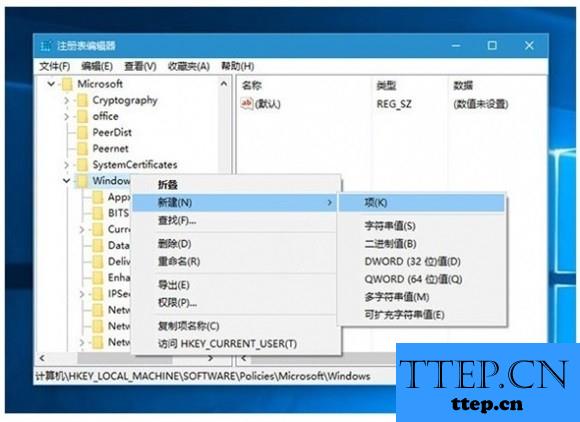
4、这一步我们就要对CloudContent项选择,然后在页面右边位置新建一个名为DisableWindowsConsumerFeatures的DWORD(32位)值即可。
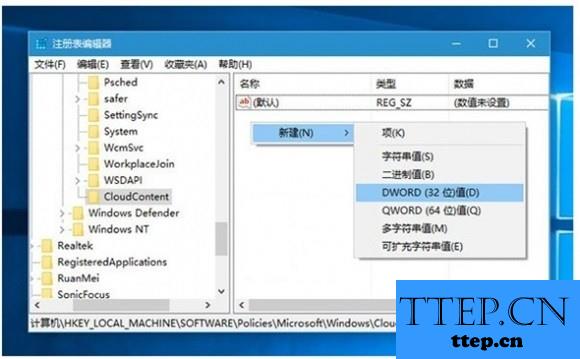
5、现在我们就要对DisableWindowsConsumerFeatures进行双击操作,然后将其值设置为1,最后进行保存。
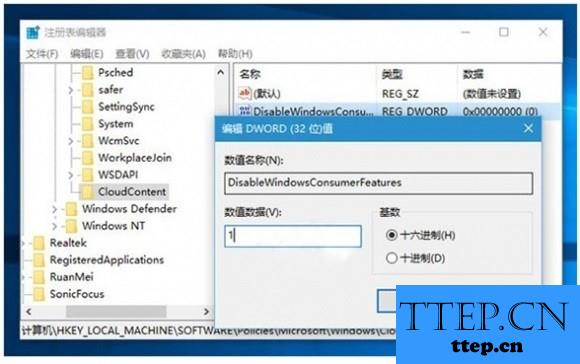
6,这里我们再将电脑进行重新启动操作就可以了。
Win10自动安装游戏应用程序禁用方法:
操作方法:
1、首先第一步我们需要做的就是进入到电脑的桌面上,然后在桌面的左下角位置点击开始菜单,这个时候就会打开了开始菜单的选项列表了,我们需要在里面找到一个运行的选项然后直接打开它就可以了,打开以后会弹出一个页面,我们要在这个页面的输入框中写入regedit这样的一条运行命令,输入完成以后直接使用键盘上的回车键进行确认即可,这个时候就打开了电脑中的注册编辑器功能了。同样我们还可以使用键盘上的组合快捷键Win+r这样的一个组合同时按下打开运行界面,然后输入命令打开注册表编辑器也是可以的。
2、这个时候我们就要依次的打开以下选项:
HKEY_LOCAL_MACHINESOFTWAREPoliciesMicrosoftWindows
3、现在我们就要新建一个名为CloudContent的子项就可以了。
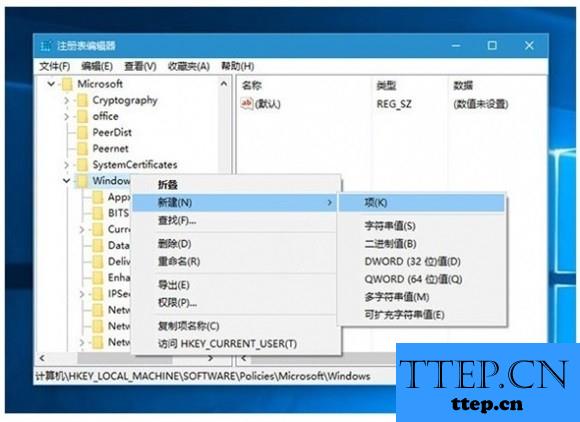
4、这一步我们就要对CloudContent项选择,然后在页面右边位置新建一个名为DisableWindowsConsumerFeatures的DWORD(32位)值即可。
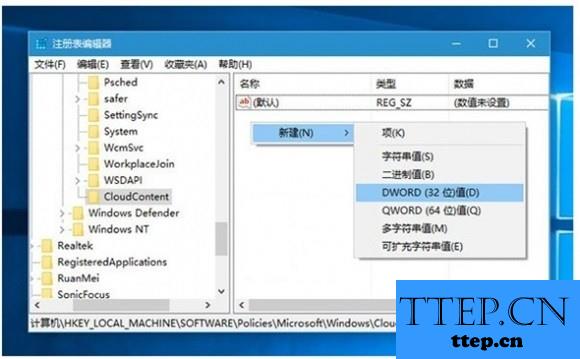
5、现在我们就要对DisableWindowsConsumerFeatures进行双击操作,然后将其值设置为1,最后进行保存。
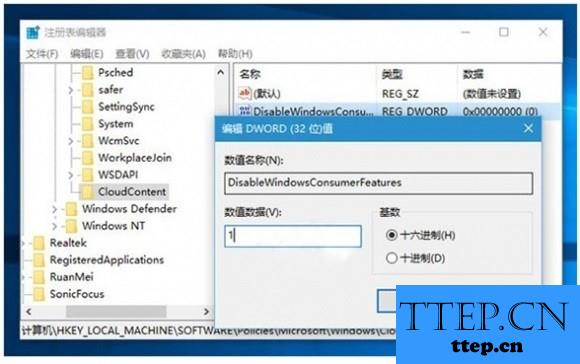
6,这里我们再将电脑进行重新启动操作就可以了。
- 上一篇:WI系统无法自动运行U盘的解决方法 win7电脑无法识别U盘怎么办
- 下一篇:没有了
- 最近发表
- 赞助商链接
